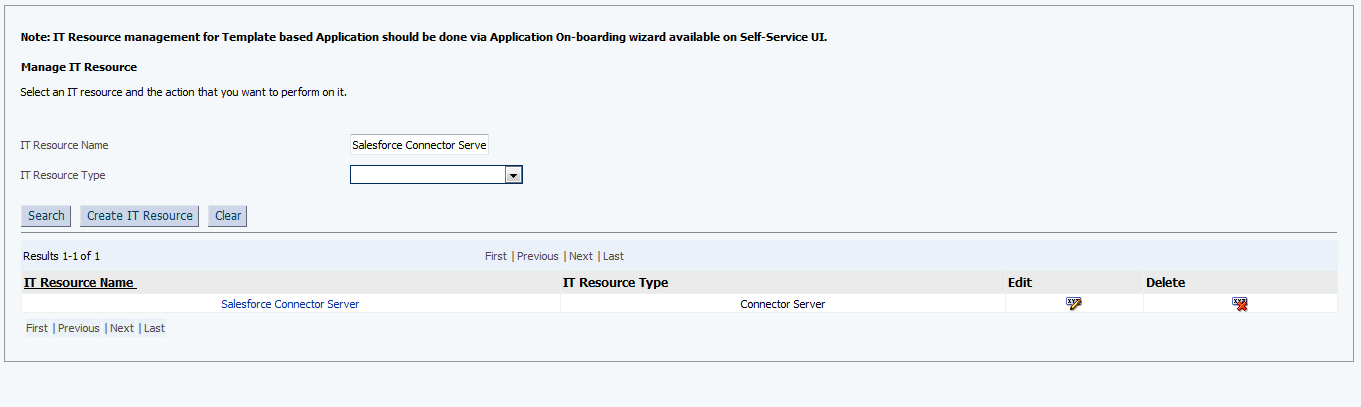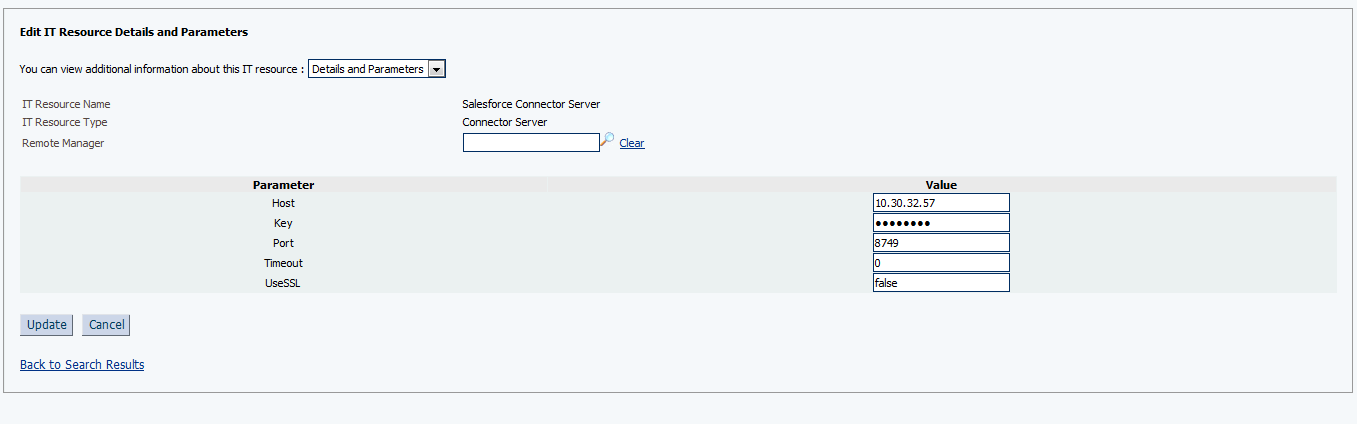4 Salesforceコネクタの構成後タスクの実行
これらは、Oracle Identity Governanceでアプリケーションを作成した後に実行する必要があるタスクです。
Oracle Identity Governanceの構成
アプリケーションの作成時に、デフォルトのフォームを作成するように選択しなかった場合は、コネクタを使用して作成したアプリケーションのUIフォームを作成する必要があります。
ノート:
この項で説明されている手順は、アプリケーションの作成時にデフォルトのフォームを作成することを選択しなかった場合にのみ実行してください。サンドボックスの作成およびアクティブ化
カスタマイズおよびフォーム管理機能の使用を開始するには、サンドボックスを作成してアクティブにする必要があります。次に、サンドボックスを公開してそのカスタマイズを他のユーザーが使用できるようにします。
『Oracle Fusion Middleware Oracle Identity Governanceのためのアプリケーションの開発とカスタマイズ』のサンドボックスの作成およびサンドボックスのアクティブ化に関する項を参照してください。
UIフォームの新規作成
Oracle Identity System Administrationのフォーム・デザイナを使用して、アプリケーション・インスタンス・フォームを作成および管理できます。
『Oracle Fusion Middleware Oracle Identity Governanceの管理』のフォーム・デザイナを使用したフォームの作成に関する項を参照してください。
UIフォームを作成するときは、必ずそのフォームを関連付ける新規作成済アプリケーションに対応するリソース・オブジェクトを選択します。また、「権限フォームの生成」チェック・ボックスを選択します。
サンドボックスの公開
サンドボックスを公開する前に、ベスト・プラクティスとしてこの手順を実行し、このステージまでに行われたすべてのサンドボックスの変更を検証してください(サンドボックスを公開した後に変更を元に戻すことは難しいため)。
-
アイデンティティ・システム管理で、サンドボックスを非アクティブ化します。
-
アイデンティティ・システム管理をログアウトします。
-
xelsysadmユーザー資格証明を使用してIdentity Self Serviceにログインし、ステップ1で非アクティブ化したサンドボックスをアクティブ化します。
-
カタログで、リソースのアプリケーション・インスタンス・フォームが正しいフィールドとともに表示されていることを確認します。
-
サンドボックスを公開します。『Oracle Fusion Middleware Oracle Identity Governanceのためのアプリケーションの開発とカスタマイズ』のサンドボックスの公開に関する項を参照してください。
アプリケーション・インスタンスの作成
次のようにして、アプリケーション・インスタンスを作成します。
『Oracle Fusion Middleware Oracle Identity Governanceの管理』のアプリケーション・インスタンスの管理に関する項を参照してください。
新規フォームによる既存アプリケーション・インスタンスの更新
Identity Self Serviceでアプリケーションのスキーマに行うすべての変更に対して、新しいUIフォームを作成し、アプリケーション・インスタンスでその変更を更新する必要があります。
新規フォームにより既存のアプリケーション・インスタンスを更新するには、次のようにします。
-
サンドボックスを作成してアクティブ化します。
-
リソースの新しいUIフォームを作成します。
-
既存のアプリケーション・インスタンスを開きます。
-
「フォーム」フィールドで、作成した新しいUIフォームを選択します。
-
アプリケーション・インスタンスを保存します。
-
サンドボックスを公開します。
関連項目:
-
『Oracle Fusion Middleware Oracle Identity Governanceのためのアプリケーションの開発とカスタマイズ』のサンドボックスの作成およびサンドボックスのアクティブ化に関する項
-
『Oracle Fusion Middleware Oracle Identity Governanceの管理』のフォーム・デザイナを使用したフォームの作成
-
『Oracle Fusion Middleware Oracle Identity Governanceのためのアプリケーションの開発とカスタマイズ』のサンドボックスの公開に関する項
権限および同期カタログの収集
- 「リコンシリエーション・ジョブ」にリストされている参照フィールド同期のスケジュール済ジョブを実行します。
- 権限リスト・スケジュール済ジョブを実行して、子プロセス・フォーム表から権限割当てスキーマを移入します。
- カタログ同期化ジョブ・スケジュール済ジョブを実行します。
関連項目:
権限リスト・スケジュール済ジョブおよびカタログ同期化ジョブ・スケジュール済ジョブの詳細は、『Oracle Fusion Middleware Oracle Identity Governanceの管理』の事前定義済のスケジュール済タスクに関する項を参照してください
ロギングの管理
Oracle Identity GovernanceではOracle Diagnostic Logging (ODL)ロギング・サービスを使用して、コネクタに関連するすべてのタイプのイベントを記録します。
ログ・レベルの理解
ロギングを有効化すると、Oracle Identity Governanceはプロビジョニング操作およびリコンシリエーション操作の過程で発生するイベントについての情報をログ・ファイルに自動的に格納します。
ODLはOracle Identity Governanceにより原則的に使用されるロギング・サービスで、java.util.loggerに基づいています。ロギングを行うイベントのタイプを指定するには、ログ・レベルを次のいずれかに設定します。
-
SEVERE.intValue()+100
このレベルでは、致命的エラーに関する情報のロギングが有効化されます。
-
SEVERE
このレベルでは、Oracle Identity Governanceの実行を続行できる可能性があるエラーに関する情報のロギングが有効化されます。
-
WARNING
このレベルでは、障害を引き起こす可能性のある状況に関する情報のロギングが有効化されます。
-
INFO
このレベルでは、アプリケーションの進行状況を示すメッセージのロギングが有効化されます。
-
CONFIG
このレベルでは、デバッグに役立つ詳細なイベントに関する情報のロギングが有効化されます。
-
FINE、FINER、FINEST
これらのレベルでは詳細なイベントに関する情報のロギングが有効化され、FINESTではすべてのイベントに関する情報が記録されます。
これらのメッセージ・タイプは、表4-1に示すようなODLメッセージ・タイプとレベルの組合せにマップされます。
表4-1 ログ・レベルおよびODLメッセージ・タイプ: レベルの組合せ
| Javaのレベル | ODLメッセージ・タイプ:レベル |
|---|---|
|
SEVERE.intValue()+100 |
INCIDENT_ERROR:1 |
|
SEVERE |
ERROR:1 |
|
WARNING |
WARNING:1 |
|
INFO |
NOTIFICATION:1 |
|
CONFIG |
NOTIFICATION:16 |
|
FINE |
TRACE:1 |
|
FINER |
TRACE:16 |
|
FINEST |
TRACE:32 |
OJDLの構成ファイルはlogging.xmlであり、次のパスにあります。
DOMAIN_HOME/config/fmwconfig/servers/OIM_SERVER/logging.xml
ここで、DOMAIN_HOMEとOIM_SERVERは、それぞれOracle Identity Governanceのインストール時に指定されたドメイン名とサーバー名です。
コネクタ・サーバーのITリソースの構成
コネクタ・サーバーを使用している場合、コネクタ・サーバーのITリソースのパラメータに値を構成する必要があります。
ノート:
この手順はオプションであり、コネクタ・サーバーを使用する場合にのみ必須です。
コネクタ・サーバーのITリソースを構成または変更するには、次のようにします。
-
Oracle Identity System Administrationにログインします。
-
サンドボックスを作成してアクティブ化します。サンドボックスの作成およびアクティブ化の詳細な手順は、『Oracle Fusion Middleware Oracle Identity Governanceのためのアプリケーションの開発とカスタマイズ』のサンドボックスの管理に関する項を参照してください。
-
左側のペインの「構成」で、「ITリソース」をクリックします
-
「ITリソースの管理」ページの「ITリソース名」フィールドに
SalesForceと入力して、「検索」をクリックします。図4-1に、「ITリソースの管理」ページを示します。 -
コネクタ・サーバーのITリソースに対応する編集アイコンをクリックします。
-
ページ上部のリストから、「詳細およびパラメータ」を選択します。
-
コネクタ・サーバーのITリソースのパラメータに値を指定します。図4-2に、「ITリソースの詳細およびパラメータの編集」ページを示します。
表4-2に、ITリソース・パラメータの説明を示します。
表4-2 Salesforceコネクタ・サーバーのITリソースのパラメータ
パラメータ 説明 Host
コネクタ・サーバーのホスト・コンピュータのホスト名またはIPアドレスを入力します。
サンプル値:
HostNameキー
コネクタ・サーバーのキーを入力します。
ポート
コネクタ・サーバーがリスニングしているポートの番号を入力します。
デフォルト値:
8763タイムアウト
コネクタ・サーバーとOracle Identity Governanceの間の接続がタイムアウトになるまでの時間(ミリ秒)を指定する整数値を入力します。
値が0の場合、または値を指定しない場合、タイムアウトは無制限です。
サンプル値:
0(推奨値)UseSSL
Oracle Identity Governanceとコネクタ・サーバーとの間にSSLを構成するよう指定する場合は、
trueを入力します。それ以外の場合はfalseを入力します。デフォルト値:
false -
「更新」をクリックして、値を保存します。
UIフォームにおけるフィールド・ラベルのローカライズ
使用する言語に対応するリソース・バンドルを使用して、UIフォーム・フィールド・ラベルをローカライズできます。リソース・バンドルはコネクタ・インストール・メディアに用意されています。
コネクタのSSLの構成
Oracle Identity GovernanceとSalesforceの間のデータ通信を保護するためにSSLを構成します。
ノート:
このコネクタをコネクタ・サーバーとともに使用している場合、SSLを構成する必要はありません。この項はスキップできます。証明書のインポート
keytoolコマンドを使用して、ターゲット・システムからOracle Identity Governanceのアイデンティティ・キーストアにSSL証明書をインポートします。
keytool -import -alias alias -trustcacerts -file file-to-import -keystore keystore-name -storepass keystore-password
次の例では、証明書ファイルsupportcert.pemはアイデンティティ・キーストアclient_store.jksにパスワードexample_passwordでインポートされます:
keytool -import -alias serverwl -trustcacerts -file supportcert.pem -keystore client_store.jks -storepass example_password
ノート:
keytoolコマンドに渡すパラメータ値は、個別の要件に応じて変更してください。keytoolの引数には改行が含まれないようにしてください。ロールのGUIDの取得
ターゲット・システムからロールのGUIDを取得して、Lookup.Salesforce.Roles参照定義のコード・キー値を移入する必要があります。
00E800000016mYが選択されたロールのGUIDです。
https://cs40.salesforce.com.00E800000016mY.setupid=Roles